 титульная страница > Учебник по программному обеспечению > Как восстановить заводские настройки вашего iPhone или iPad
титульная страница > Учебник по программному обеспечению > Как восстановить заводские настройки вашего iPhone или iPad
Как восстановить заводские настройки вашего iPhone или iPad
Если вам нужно стереть данные с iPhone, потому что вы его продаете, или пытаетесь сбросить настройки, чтобы устранить проблему, это нетрудно сделать. Вот полное руководство о том, как восстановить заводские настройки вашего iPhone или iPad.
Подготовка iPhone или iPad к сбросу настроек к заводским настройкам
Современные версии iOS и iPadOS упрощают процесс сброса настроек, поскольку они выполняют несколько важных шагов одновременно, а не требуют, чтобы вы делали их заранее. Тем не менее, есть несколько важных моментов, о которых следует знать, прежде чем приступить к сбросу.
Прежде чем продолжить, убедитесь, что вы знаете пароль вашего устройства и свой идентификатор Apple ID. При необходимости вы можете сбросить пароль Apple ID.
Создайте резервную копию вашего iPhone или iPad
Самый важный предварительный шаг перед сбросом — это резервное копирование вашего iPhone или iPad. Резервная копия позволяет восстановить практически все на вашем телефоне до того состояния, которое было, поэтому вам не придется начинать с нуля. Это очень важно независимо от того, переходите ли вы на новый телефон или сбрасываете свой в качестве шага по устранению неполадок.
Подробные инструкции по резервному копированию на iCloud или на компьютер см. в нашем руководстве по резервному копированию вашего iPhone.
Проверьте настройки двухфакторной аутентификации.
Еще одним важным моментом является необходимость убедиться, что вы не заблокировали себе доступ к своей учетной записи. Для двухфакторной аутентификации Apple (2FA) требуется код, отправленный на ваши доверенные устройства Apple или номера телефонов при входе в свой Apple ID. Это может создать проблему, если устройство, которое вы сбрасываете, является вашим единственным вариантом 2FA.
Если у вас есть другое устройство Apple, на котором вы уже вошли в свою учетную запись с помощью 2FA, вы можете использовать его для получения кода после сброса настроек вашего iPhone/iPad. В противном случае убедитесь, что в вашей учетной записи зарегистрирован дополнительный доверенный номер телефона или ключ безопасности.
Чтобы проверить это, зайдите в «Настройки» на своем iPhone/iPad и коснитесь своего имени в верхней части списка, чтобы открыть настройки Apple ID. Выберите «Вход и безопасность» > «Двухфакторная аутентификация», чтобы проверить свои доверенные номера телефонов и ключи безопасности. Если вам нужно добавить его, сделайте это здесь.
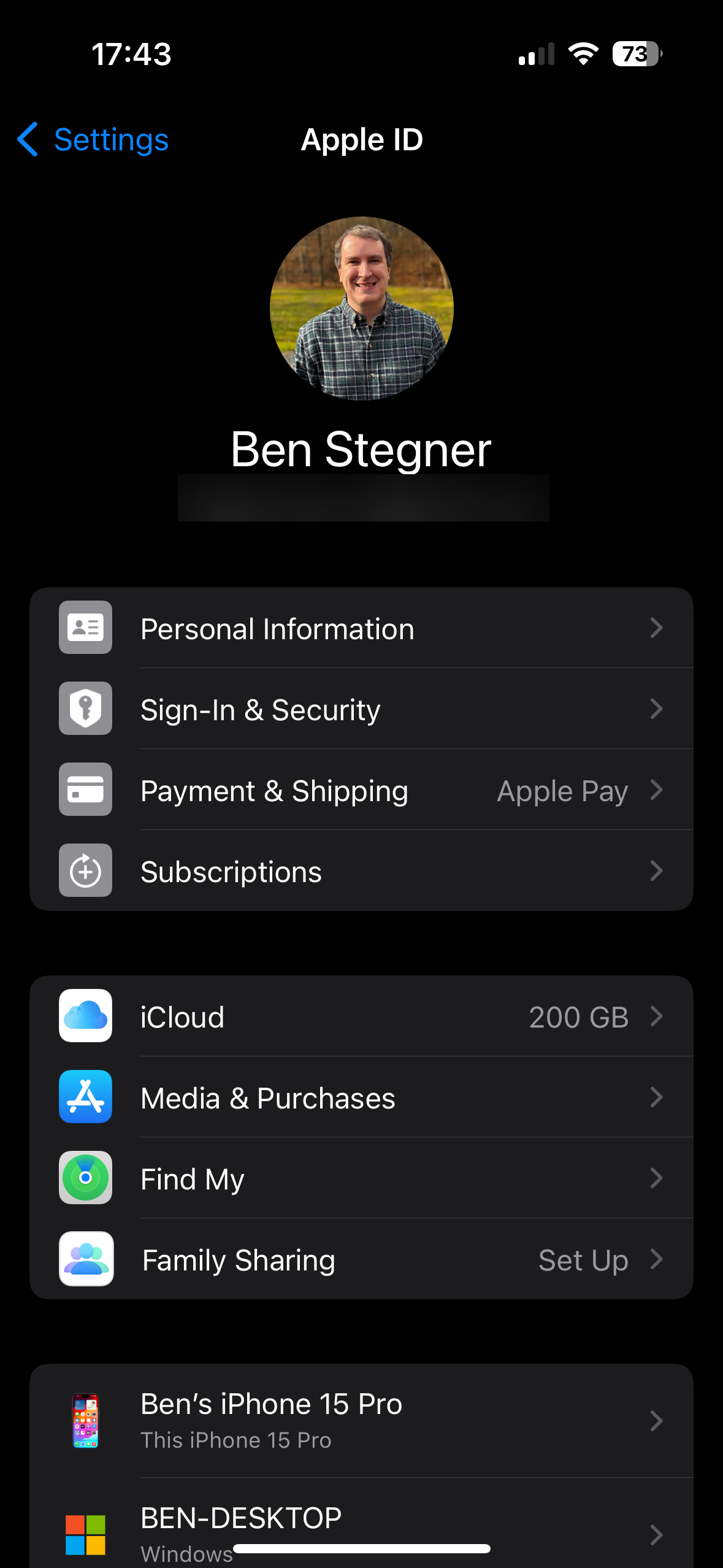
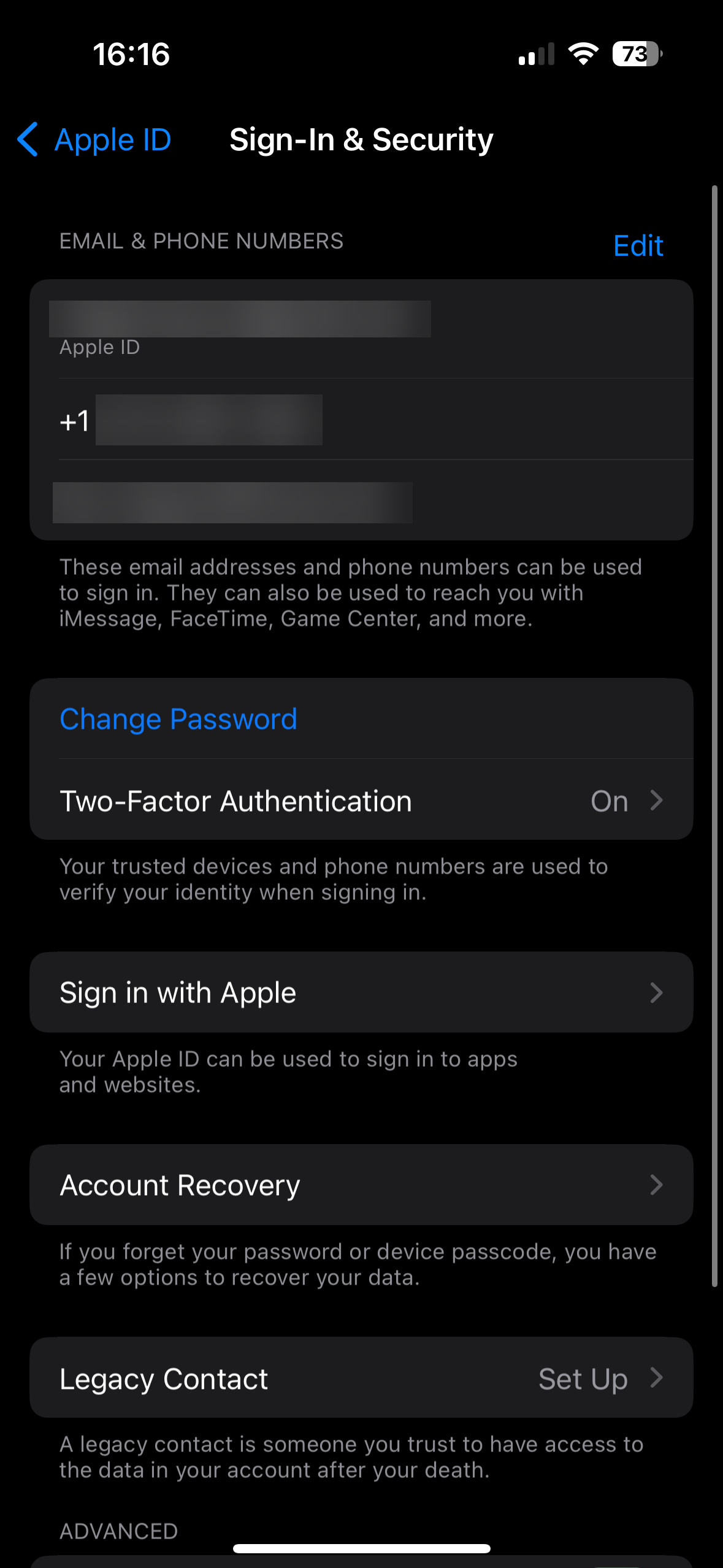
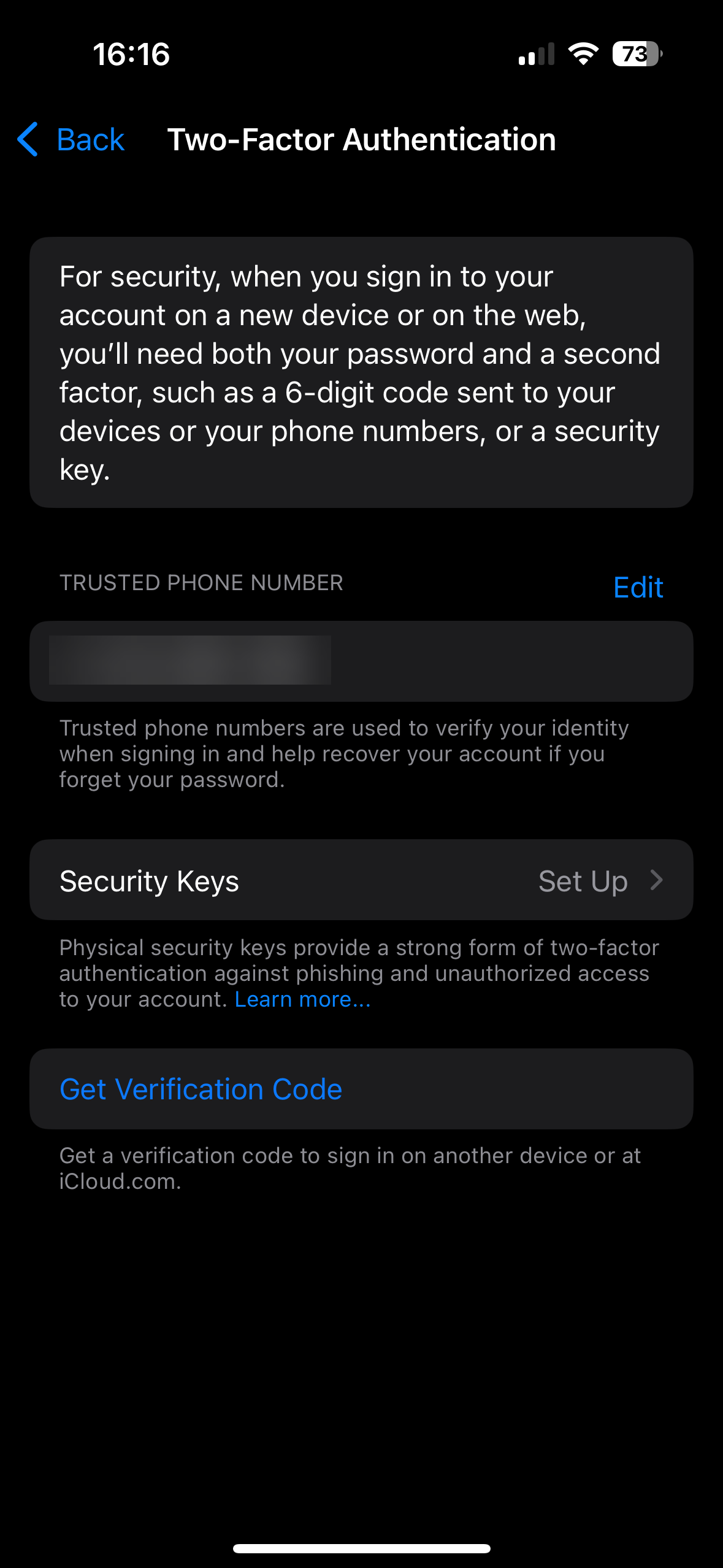
Если вы не храните свое устройство
Если вы выполняете сброс настроек iPhone или iPad до заводских настроек, чтобы продать его, отдать или обменять После этого вам следует предпринять некоторые дополнительные шаги, чтобы обеспечить плавный переход на следующее устройство и избежать проблем для нового владельца вашего старого. Сюда входят потенциальные дополнительные действия, такие как отсоединение Apple Watch или AirPods, выход из iMessage и извлечение SIM-карты. Мы объяснили, что делать, прежде чем продавать свой iPhone, если это относится и к вам.
Когда вы выполняете сброс настроек к заводским настройкам для устранения неполадок, вам не нужно беспокоиться об этих шагах, поскольку вы сохраняете устройство.
Как восстановить заводские настройки вашего iPhone или iPad
Как и в случае с резервным копированием вашего устройства, вы можете стереть данные с вашего iPhone или iPad двумя способами: на самом устройстве или с помощью компьютера. Мы рекомендуем выполнить сброс с помощью настроек на вашем устройстве, если по какой-либо причине вам не нужно использовать компьютерный метод.
На iPhone или iPad выберите «Настройки» > «Основные» > «Перенос или сброс настроек iPhone/iPad». Если вы выполняете сброс настроек этого устройства в связи с переходом на новый iPhone, перейдите на вкладку «Начало работы» в разделе «Подготовка к новому iPhone/iPad» здесь и следуйте инструкциям. В противном случае нажмите «Стереть все содержимое и настройки».
Меню «Сброс» позволяет вам установить для других параметров значения по умолчанию, не стирая данные iPhone полностью.
Как только вы нажмете на это, вы увидите страницу «Стереть этот iPhone» с кратким описанием того, что произойдет, когда вы продолжите. Важно отметить, что при удалении данных на iPhone отключаются функции «Локатор» и «Блокировка активации». В отличие от старых версий iOS, вам не нужно отдельно выходить из своего Apple ID, чтобы блокировка активации не мешала новому владельцу использовать телефон.
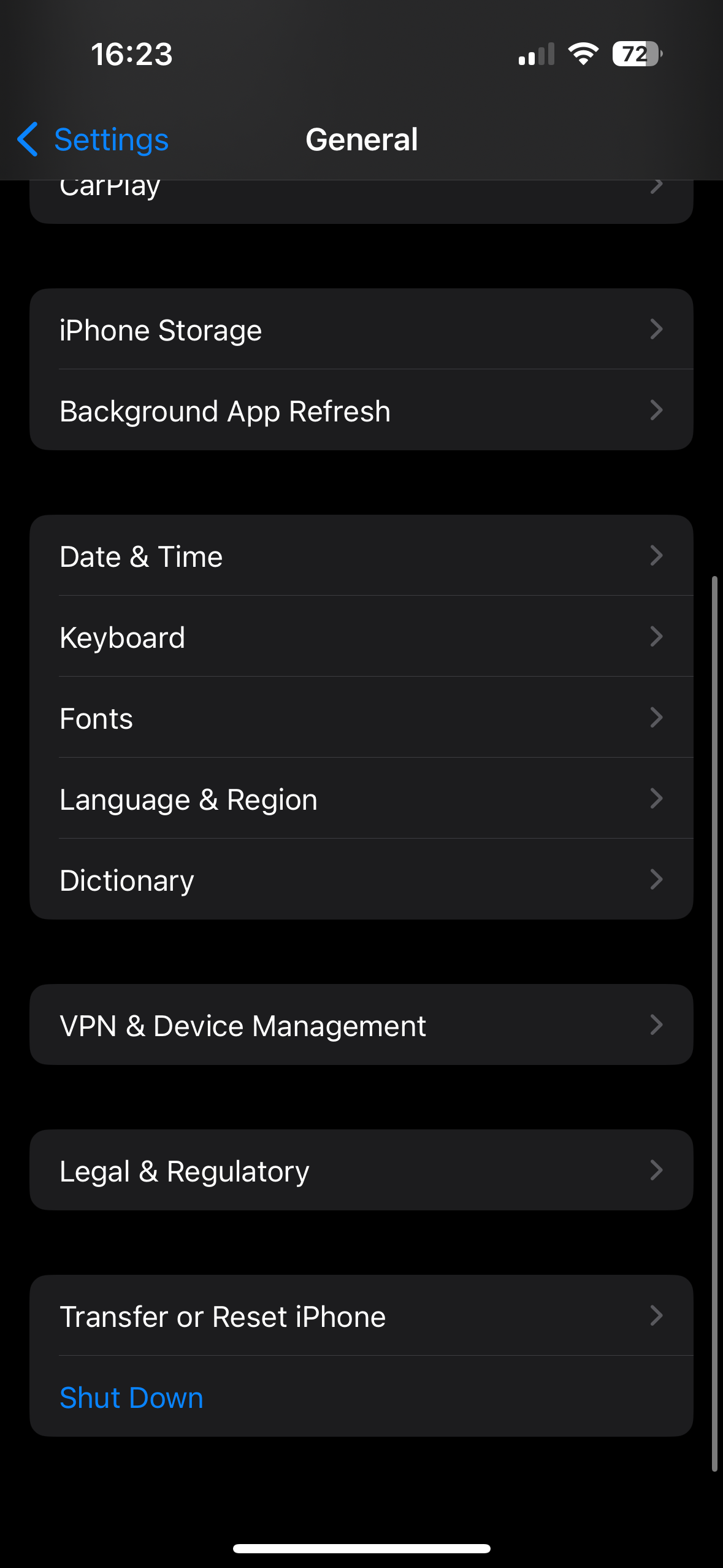
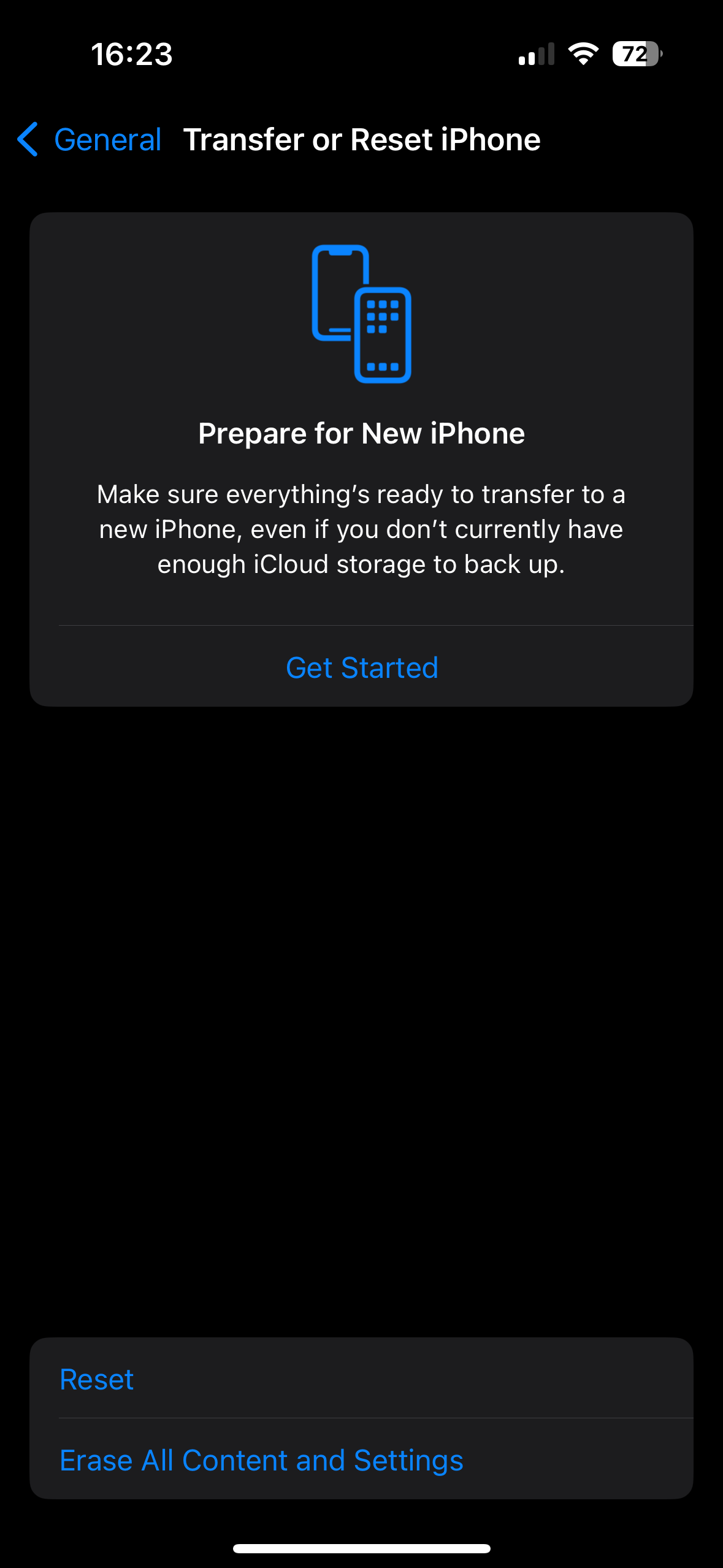
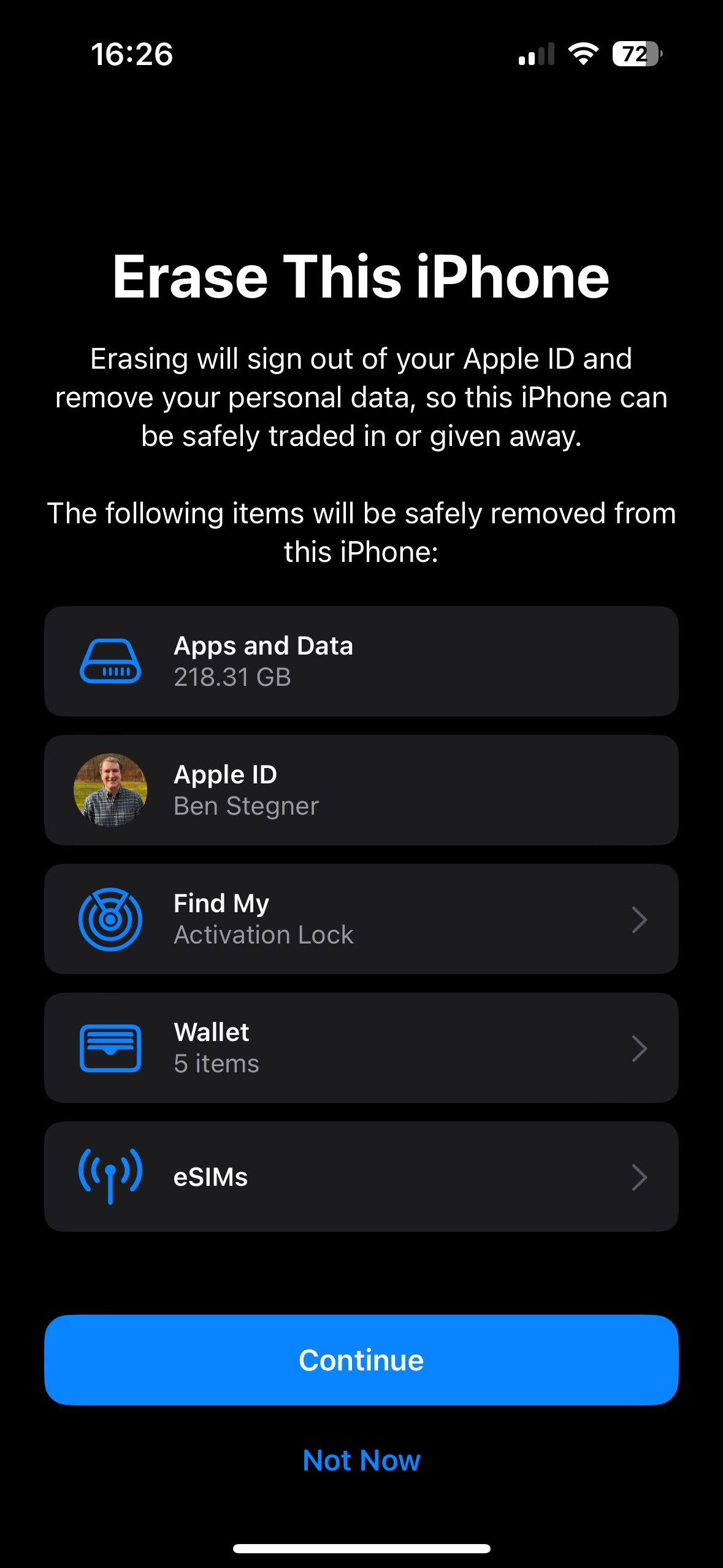
Когда вы нажмете «Продолжить», вы увидите опцию «Сохранить или удалить все карты eSIM на вашем телефоне». Если вы храните этот телефон, сохраните его; если вы продаете его или обмениваете, сотрите их. Обратитесь к своему оператору связи за инструкциями по переносу eSIM на новый телефон.
На следующих шагах вам будет предложено создать резервную копию, которую вы можете пропустить, если вы уже это сделали.
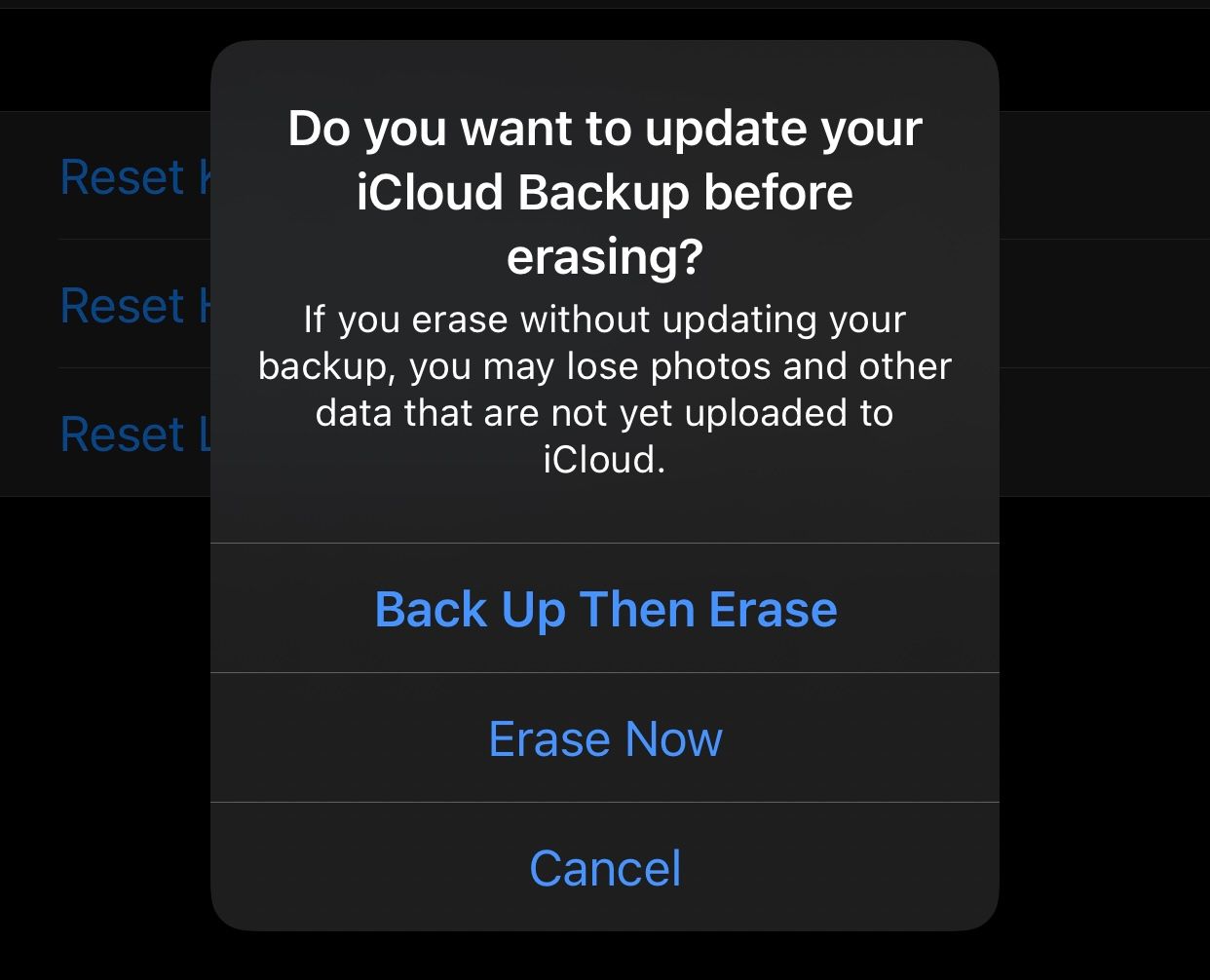
Наконец, вам нужно будет ввести пароль вашего iPhone (и код доступа к экранному времени, если применимо), а затем ввести пароль Apple ID, чтобы выйти из своей учетной записи. Предоставьте окончательное подтверждение с помощью последнего запроса «Стереть iPhone/iPad», и ваше устройство начнет процесс восстановления заводских настроек. После того, как вы нажмете на это, пути назад уже не будет.
После перезагрузки телефона вы увидите логотип Apple с индикатором выполнения. Как только ваши данные будут удалены, ваш iPhone или iPad перезагрузится.
Как выполнить сброс настроек iPhone или iPad с помощью компьютера
Если вам необходимо выполнить сброс настроек iPhone и удобный метод на устройстве не работает, вы можете использовать Finder (на Mac) или приложение Apple Devices (в Windows) для сброса.
При использовании этого метода вам сначала необходимо выйти из программы «Локатор» на своем устройстве, чтобы отключить блокировку активации. Для этого перейдите в «Настройки», коснитесь своего имени вверху, затем выберите «Найти меня». Выберите «Найти iPhone/iPad», затем отключите ползунок на следующей странице. Подтвердите свой пароль Apple ID, и вы готовы выполнить сброс с помощью ПК с Windows или Mac.
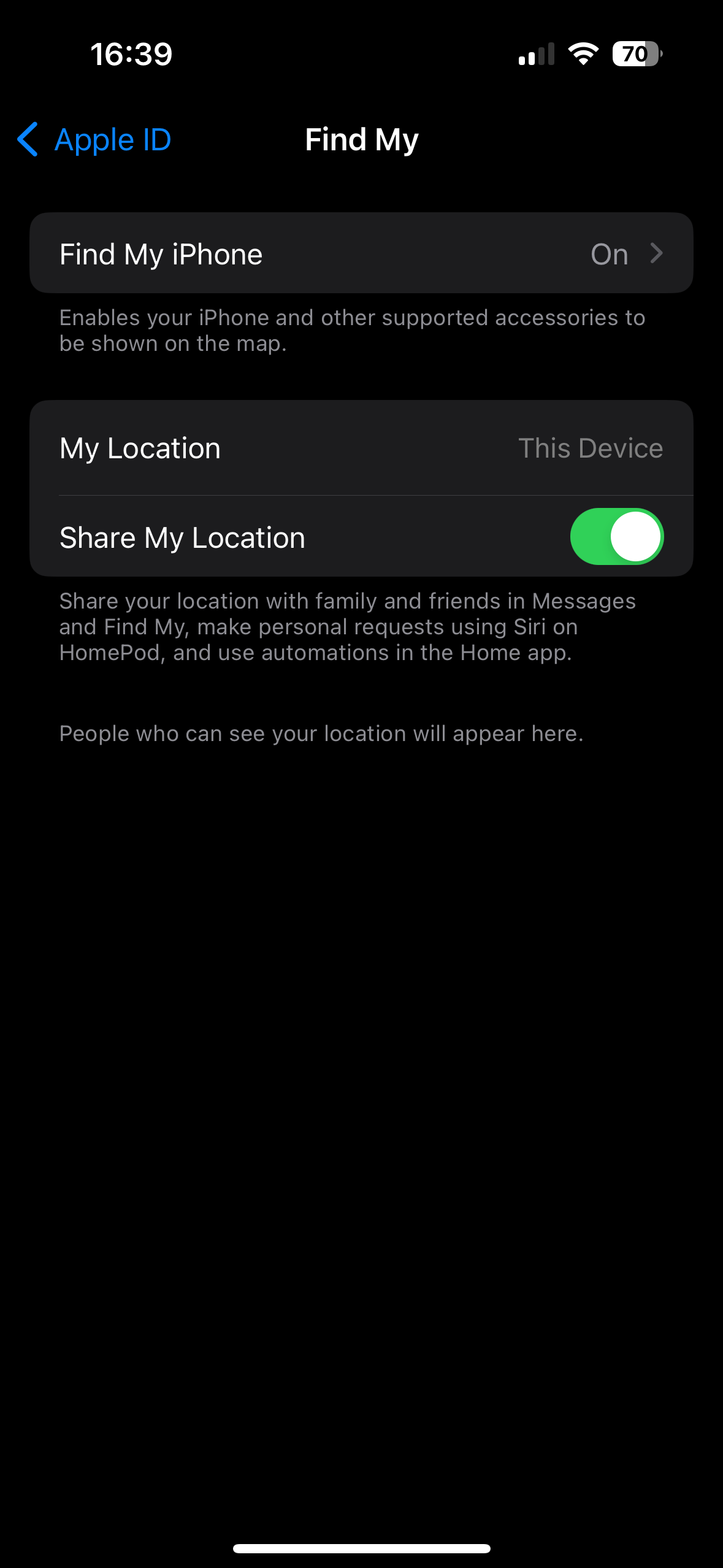
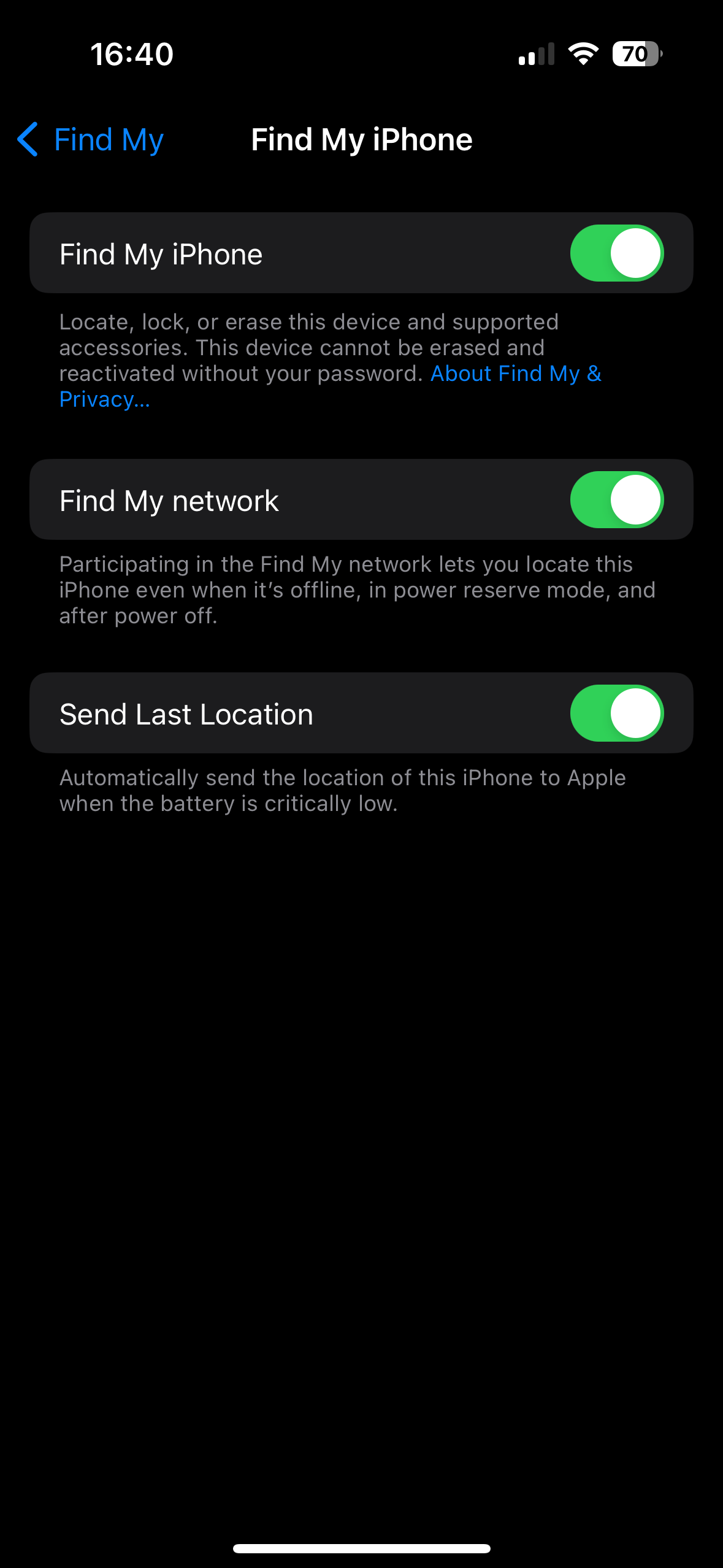
Подключите iPhone к компьютеру с помощью USB-кабеля. Возможно, вам придется подтвердить подключение на своем iPhone/iPad, если вы никогда раньше не использовали его с этим компьютером.
На Mac откройте Finder и выберите свое устройство в разделе «Местоположения» на боковой панели. Убедитесь, что вы находитесь на вкладке «Общие» и нажмите кнопку «Восстановить iPhone/iPad» в разделе «Программное обеспечение».
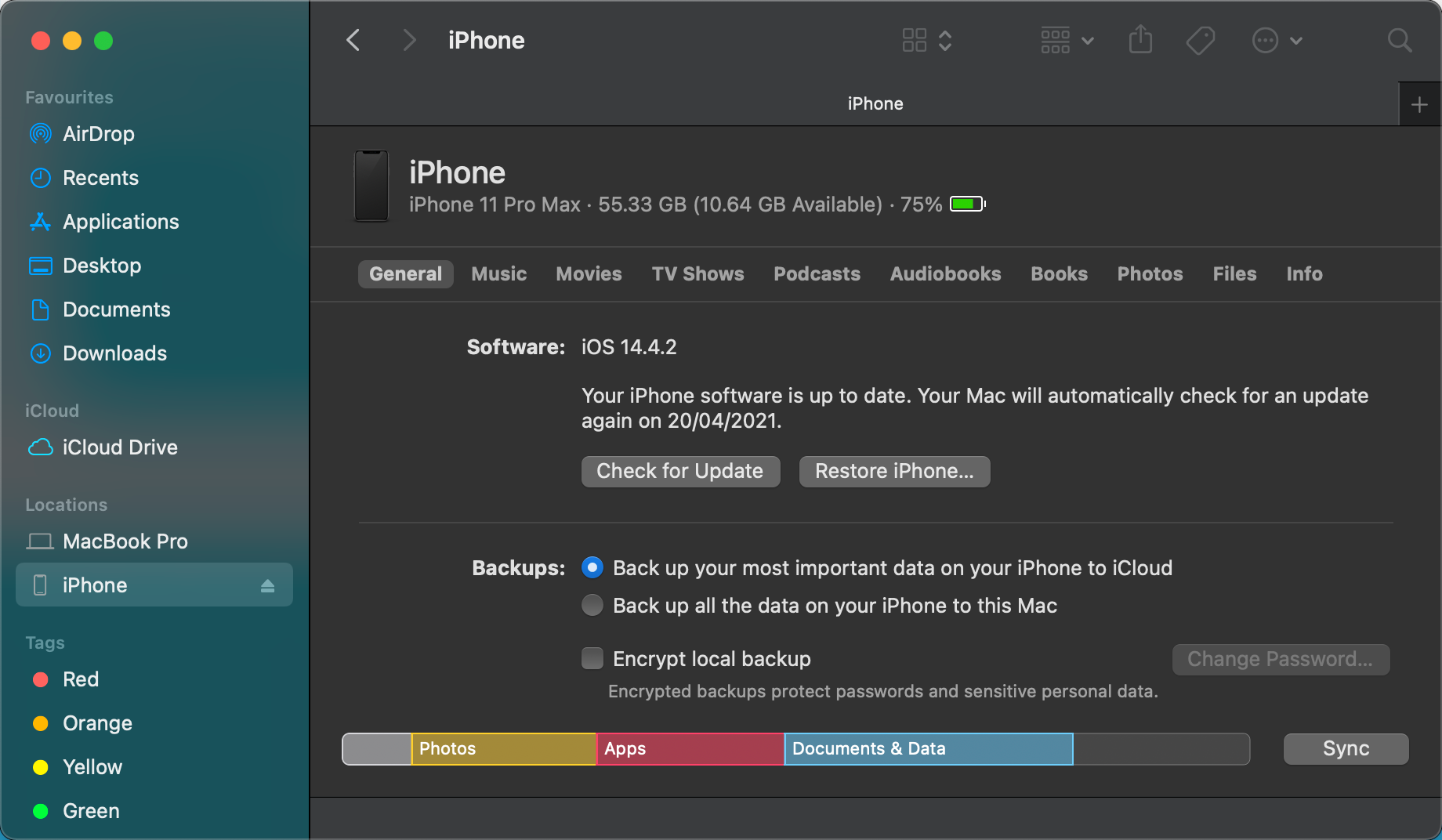
В Windows откройте приложение «Устройства Apple», разверните панель с именем вашего устройства слева и убедитесь, что вы находитесь на вкладке «Общие». В верхнем поле в разделе «Программное обеспечение» нажмите «Восстановить iPhone/iPad».
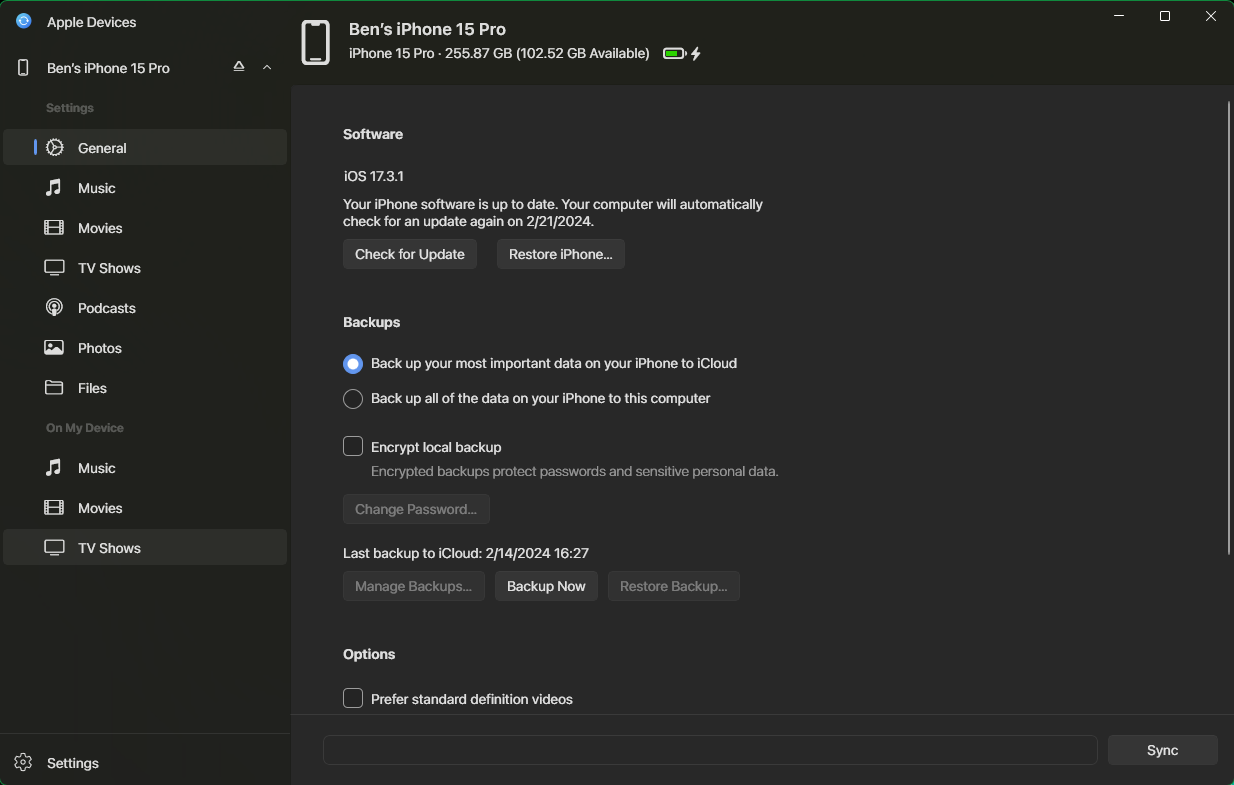
Если вы не отключили функцию «Найти меня», вы увидите предупреждение о том, что вам необходимо сделать это, прежде чем продолжить. Предполагая, что это сделано, нажмите «Восстановить» (или «Восстановить и обновить», если доступно новое обновление ОС) для подтверждения. Это запустит процесс сброса на вашем устройстве.
После перезагрузки iPhone: выключите или восстановите его.
После завершения сброса, когда вы увидите экран «Привет», вы можете выключить устройство, если вы его не сохраняете. Он готов к установке следующему владельцу.
Если вы сохраняете свой телефон или планшет, повторите действия по настройке устройства. Во время этого процесса восстановите резервную копию iPhone, чтобы продолжить с того места, на котором вы остановились.
Это все, что нужно для сброса настроек iPhone или iPad к заводским настройкам. Благодаря резервной копии вам не придется беспокоиться о переходе на новый телефон или сбросе настроек вашего для устранения проблем.
-
 Как удалить ваши данные с сайта поиска человекаэта статья была в последний раз обновлялась 24 февраля 2025 года. ] многие люди не знают, что значительный объем их личных данных легко доступе...Учебник по программному обеспечению Опубликовано в 2025-04-21
Как удалить ваши данные с сайта поиска человекаэта статья была в последний раз обновлялась 24 февраля 2025 года. ] многие люди не знают, что значительный объем их личных данных легко доступе...Учебник по программному обеспечению Опубликовано в 2025-04-21 -
 Как замаскировать iPad как ноутбукЭта обновленная статья (первоначально опубликованная 31 октября 2019 г.) исследует, как превратить ваш iPad в альтернативу ноутбука с использованием ...Учебник по программному обеспечению Опубликовано в 2025-04-21
Как замаскировать iPad как ноутбукЭта обновленная статья (первоначально опубликованная 31 октября 2019 г.) исследует, как превратить ваш iPad в альтернативу ноутбука с использованием ...Учебник по программному обеспечению Опубликовано в 2025-04-21 -
 Как очистить кеш почтового ящика Mac? Как удалить его на Mac?В этом руководстве объясняется, как очистить кеш почты на вашем Mac, решая общие проблемы, такие как медленная производительность и проблемы с загруз...Учебник по программному обеспечению Опубликовано в 2025-04-21
Как очистить кеш почтового ящика Mac? Как удалить его на Mac?В этом руководстве объясняется, как очистить кеш почты на вашем Mac, решая общие проблемы, такие как медленная производительность и проблемы с загруз...Учебник по программному обеспечению Опубликовано в 2025-04-21 -
 Как распределить распределение Wi -Fi на наиболее необходимые устройствасовременные дома обычно имеют несколько устройств, подключенных к сети доступа Wi-Fi одновременно, что часто приводит к жесткости полосы пропускан...Учебник по программному обеспечению Опубликовано в 2025-04-19
Как распределить распределение Wi -Fi на наиболее необходимые устройствасовременные дома обычно имеют несколько устройств, подключенных к сети доступа Wi-Fi одновременно, что часто приводит к жесткости полосы пропускан...Учебник по программному обеспечению Опубликовано в 2025-04-19 -
 Обзор программного обеспечения McAfee Antivirus: достаточно ли этого? 【Функция, цена】McAfee: ветеран антивирус, но это лучше всего для Mac? ] McAfee, давнее и авторитетное имя в кибербезопасности, предлагает надежный антивирусный наб...Учебник по программному обеспечению Опубликовано в 2025-04-19
Обзор программного обеспечения McAfee Antivirus: достаточно ли этого? 【Функция, цена】McAfee: ветеран антивирус, но это лучше всего для Mac? ] McAfee, давнее и авторитетное имя в кибербезопасности, предлагает надежный антивирусный наб...Учебник по программному обеспечению Опубликовано в 2025-04-19 -
 OnePlus Watch 3 отложено на апрель из -за забавных проблемпосле того, как выйдет долгожданный OnePlus Watch 3 SmartWatch, план покупки может потребовать небольшой корректировки. Смешная проблема производс...Учебник по программному обеспечению Опубликовано в 2025-04-19
OnePlus Watch 3 отложено на апрель из -за забавных проблемпосле того, как выйдет долгожданный OnePlus Watch 3 SmartWatch, план покупки может потребовать небольшой корректировки. Смешная проблема производс...Учебник по программному обеспечению Опубликовано в 2025-04-19 -
 Советы, чтобы максимально использовать функцию TAP на задней части вашего iPhoneЗа прошедшие годы Apple разработала большое количество инструментов, чтобы сделать использование iPhone более удобными. Хотя функция «Tap Back» ск...Учебник по программному обеспечению Опубликовано в 2025-04-18
Советы, чтобы максимально использовать функцию TAP на задней части вашего iPhoneЗа прошедшие годы Apple разработала большое количество инструментов, чтобы сделать использование iPhone более удобными. Хотя функция «Tap Back» ск...Учебник по программному обеспечению Опубликовано в 2025-04-18 -
 Быстро получите обновления Windows 11 24H2, пропустите очередь ожиданияВ комплексном руководстве Minitool проведет вас, как обходить линию ожидания Windows 11 24H2, используя групповую политику и реестр. Примите действия...Учебник по программному обеспечению Опубликовано в 2025-04-18
Быстро получите обновления Windows 11 24H2, пропустите очередь ожиданияВ комплексном руководстве Minitool проведет вас, как обходить линию ожидания Windows 11 24H2, используя групповую политику и реестр. Примите действия...Учебник по программному обеспечению Опубликовано в 2025-04-18 -
 Советы по использованию горячих точек мобильного телефона: как избежать всплеска трафика данныхиспользование вашего телефона в качестве горячей точки для вашего ноутбука на ходу удобно, но ноутбуки - это свиньи данных. В отличие от телефонов, к...Учебник по программному обеспечению Опубликовано в 2025-04-18
Советы по использованию горячих точек мобильного телефона: как избежать всплеска трафика данныхиспользование вашего телефона в качестве горячей точки для вашего ноутбука на ходу удобно, но ноутбуки - это свиньи данных. В отличие от телефонов, к...Учебник по программному обеспечению Опубликовано в 2025-04-18 -
 Какой из них лучше по сравнению с iPhone и Android?выбор между iOS и Android: подробное сравнение ] на рынке мобильных телефонов преобладают два основных игрока: iOS и Android. Оба могут похвастатьс...Учебник по программному обеспечению Опубликовано в 2025-04-17
Какой из них лучше по сравнению с iPhone и Android?выбор между iOS и Android: подробное сравнение ] на рынке мобильных телефонов преобладают два основных игрока: iOS и Android. Оба могут похвастатьс...Учебник по программному обеспечению Опубликовано в 2025-04-17 -
 Сафари замедляется на Mac? Секрет ускорения сафари!Safari Browser работает медленно? Обязательное руководство по ускорению для пользователей Mac! ] Safari является одним из самых быстрых браузеров на...Учебник по программному обеспечению Опубликовано в 2025-04-17
Сафари замедляется на Mac? Секрет ускорения сафари!Safari Browser работает медленно? Обязательное руководство по ускорению для пользователей Mac! ] Safari является одним из самых быстрых браузеров на...Учебник по программному обеспечению Опубликовано в 2025-04-17 -
 Я думал, что мне никогда не понадобится кошелек, пока это не произошловы находитесь в хорошем ресторане со своим возлюбленным; Возможно, вы оба наслаждаетесь прекрасным стейком. Через некоторое время вы поднимаете руку ...Учебник по программному обеспечению Опубликовано в 2025-04-17
Я думал, что мне никогда не понадобится кошелек, пока это не произошловы находитесь в хорошем ресторане со своим возлюбленным; Возможно, вы оба наслаждаетесь прекрасным стейком. Через некоторое время вы поднимаете руку ...Учебник по программному обеспечению Опубликовано в 2025-04-17 -
 Сравнение между McAfee и Mackeeper: Какой из них лучше? Как выбрать антивирусное программное обеспечение?Выбор правильного решения для кибербезопасности для вашего Mac может быть сложным. Это сравнение McAfee и Mackeeper помогает вам определить между хо...Учебник по программному обеспечению Опубликовано в 2025-04-17
Сравнение между McAfee и Mackeeper: Какой из них лучше? Как выбрать антивирусное программное обеспечение?Выбор правильного решения для кибербезопасности для вашего Mac может быть сложным. Это сравнение McAfee и Mackeeper помогает вам определить между хо...Учебник по программному обеспечению Опубликовано в 2025-04-17 -
 7 приложений для обеспечения безопасности, которые вы должны использовать] Выбор приложения для обмена сообщениями часто сводится к тому, что используют ваши контакты, упуская из виду решающий фактор: безопасность. Мы ежед...Учебник по программному обеспечению Опубликовано в 2025-04-17
7 приложений для обеспечения безопасности, которые вы должны использовать] Выбор приложения для обмена сообщениями часто сводится к тому, что используют ваши контакты, упуская из виду решающий фактор: безопасность. Мы ежед...Учебник по программному обеспечению Опубликовано в 2025-04-17 -
 Окончательное руководство по маркировке любого веб -сайтаза пределами Static: аннотировать веб -страницы с легкостью ] Интернет не должен быть статическим опытом. С помощью правильных инструментов вы може...Учебник по программному обеспечению Опубликовано в 2025-04-17
Окончательное руководство по маркировке любого веб -сайтаза пределами Static: аннотировать веб -страницы с легкостью ] Интернет не должен быть статическим опытом. С помощью правильных инструментов вы може...Учебник по программному обеспечению Опубликовано в 2025-04-17
Изучайте китайский
- 1 Как сказать «гулять» по-китайски? 走路 Китайское произношение, 走路 Изучение китайского языка
- 2 Как сказать «Сесть на самолет» по-китайски? 坐飞机 Китайское произношение, 坐飞机 Изучение китайского языка
- 3 Как сказать «сесть на поезд» по-китайски? 坐火车 Китайское произношение, 坐火车 Изучение китайского языка
- 4 Как сказать «поехать на автобусе» по-китайски? 坐车 Китайское произношение, 坐车 Изучение китайского языка
- 5 Как сказать «Ездить» по-китайски? 开车 Китайское произношение, 开车 Изучение китайского языка
- 6 Как будет плавание по-китайски? 游泳 Китайское произношение, 游泳 Изучение китайского языка
- 7 Как сказать «кататься на велосипеде» по-китайски? 骑自行车 Китайское произношение, 骑自行车 Изучение китайского языка
- 8 Как поздороваться по-китайски? 你好Китайское произношение, 你好Изучение китайского языка
- 9 Как сказать спасибо по-китайски? 谢谢Китайское произношение, 谢谢Изучение китайского языка
- 10 How to say goodbye in Chinese? 再见Chinese pronunciation, 再见Chinese learning
























